Sådan overføres musik fra iPod Nano til computer eller Mac

Der er så mange grunde, som magt bruger til overføre musik fra iPod Nano til computer eller mac. For det meste står folk over for et lagringsproblem, og det er derfor, de skal overføre musik fra iPod Nano til computeren. Som vi alle ved, kommer iPod Nano med lille lagerplads, så brugerne ikke kan tilføje flere musikfiler, når lagerpladsen er fuld. Så i den tilstand skal de overføre musik til computer eller mac til backup af gammel musik filer og tilføje nye opdaterede sange til iPod Nano. En grund er, at computeren er gået ned, og du vil gemme musik på ny computer eller genopbygge iTunes-biblioteket på ny computer, eller du har fundet nogle gode nye sange på din ven iPod, og du vil føje dem til din iPod Nano, men har ikke nok plads i den. Men det er ikke let at kopiere iPod Nano-musik til computer eller mac. Du har brug for anden tredjepartssoftware i stedet for at bruge iTunes til overføre musik til computeren.
Del 1. Sådan overføres musik fra iPod Nano til computer/Mac med DrFoneTool – Phone Manager (iOS)
Af ovenstående grunde til at overføre musik fra iPod Nano til computer, Wondershare DrFoneTool – Phone Manager (iOS) er den bedste løsning, fordi den fuldstændigt kan overføre hver eneste musikfil til computer eller mac uden at miste en eneste byte musik. DrFoneTool – Phone Manager (iOS) kommer både til Windows og mac. Mens du bruger Windows pc, kan du downloade Windows-version og overføre musik fra iPod Nano til computer, eller mens du bruger mac, kan du downloade mac-version af DrFoneTool – Phone Manager (iOS) og overføre musik fra iPod Nano til Mac nemt. DrFoneTool – Phone Manager (iOS) kan overføre alle typer filer fra iPod shuffle, iPod Nano, iPod Classic og iPod Touch til computer eller mac. Med den kan du nemt overføre sange fra iPod til din pc.

DrFoneTool – Phone Manager (iOS)
Overfør musik fra iPod Nano til computer/Mac
- Overfør, administrer, eksporter/importér din musik, fotos, videoer, kontakter, SMS, apps osv.
- Sikkerhedskopier din musik, billeder, videoer, kontakter, SMS, Apps osv. til computeren og gendan dem nemt.
- Overfør musik, fotos, videoer, kontakter, beskeder osv. fra en smartphone til en anden.
- Overfør mediefiler mellem iOS-enheder og iTunes.
- Understøtter alle iPhone-, iPad- og iPod touch-modeller med enhver iOS-version.
Sådan overfører du musik fra iPod til Windows-pc
Først diskuterer vi om overførsel af musik fra iPod Nano til Windows PC. Senere vil vi diskutere om at overføre det til mac.
Trin 1 Download og installer DrFoneTool – Phone Manager (iOS) på din computer og kør den. Tilslut iPod Nano til computeren via USB-kabel, og vælg derefter ‘Telefonadministrator’. Musikoverførselsværktøjet iPod til pc vil registrere og vise iPod på startskærmen.

Trin 2 Klik på Musik og vent, indtil iPod Transfer-værktøjet indlæser musik fra din iPod Nano. Når musikken er indlæst, skal du vælge den musik, du skal eksportere til pc. Efter valg af musik Klik på eksport knappen og vælg Eksporter til pc valgmulighed.

Trin 3 Vælg nu den mappe i denne åbnede menu, hvor du vil eksportere musik fra iPod Nano til computeren, og klik på OK. Når du har klikket på OK-knappen, vil DrFoneTool – Phone Manager (iOS) eksportere alle valgte musikfiler til destinationsmappen.

Sådan eksporteres musik fra iPod til Mac
Nu skal vi diskutere om overførsel af musik fra iPod til Mac.
Trin 1 Download Mac-versionen af DrFoneTool – Phone Manager (iOS) værktøj og installer det på din computer. Når den er installeret, skal du starte den og tilslutte iPod Nano via et USB-kabel til din mac. DrFoneTool – Phone Manager (iOS) viser din iPod Nano på startskærmen i DrFoneTool – Phone Manager (iOS)-grænsefladen nu.

Trin 2 Når iPod Nano er fundet, kan du overføre musik til mac nu. Klik på fanen Musik øverst, og lad DrFoneTool – Phone Manager (iOS) indlæse iPod Nano-musikfiler. Når den er indlæst i venstre side af grænsefladen, klik på Musik og højreklik derefter på de valgte musikfiler. Klik på Eksporter til Mac at overføre musik fra iPod til Mac.

Del 2. Sådan overfører du musik fra iPod til computer med iTunes
iTunes gør det også muligt for Mac- og Windows-brugere at overføre musik fra iPod Nano til computer eller Mac. For at overføre musik ved hjælp af iTunes skal du foretage nogle ændringer og skal være klar til at følge en lang procedure. Du kan følge nedenstående procedure for at overføre musik fra iPod Nano til computer eller mac.
Trin 1 Download den nyeste version af iTunes og installer den på din computer. Når den er installeret, skal du starte og tilslutte iPod Nano til computeren via USB-kabel og vente et stykke tid, indtil iTunes viser din enhed. Du kan se den tilsluttede enhed øverst på menulinjen.

Trin 2 Når din enhed er tilsluttet, klik på iPod Nano og gå til oversigtssiden. Rul ned i vinduet her og find muligheden ‘Aktiver diskbrug’ og tjek det. Klik på Anvend-knappen nu, som er tilgængelig nederst til højre i iTunes-grænsefladen.

Trin 3 Nu kan du se iPod i min computer på dine vinduer. Uden at markere Aktiver diskbrug kan du ikke se iPod i min computer som et flytbart drev.
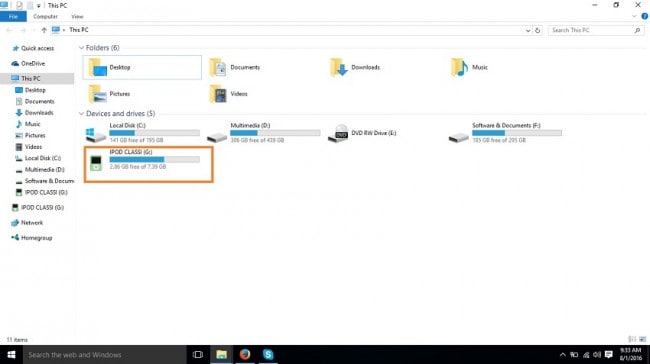
Trin 4 Nu skal du vise skjulte elementer, fordi i iPod er musikfiler skjult, når du bruger som et flytbart drev. Klik på fanen Vis og marker ‘Skjulte elementer’

Trin 5 Dobbeltklik nu på iPod og åbn den. Når du er indtastet, skal du gå til stien iPod-kontrol > Musik. Du vil se en masse forskellige mapper her. Nu skal du søge efter sange, som du vil overføre til computeren. Når du har fundet dem, kopier og indsæt dem i den anden mappe på din computer for at tage backup.

Del 3. Tips om iPod Music Transfer
Begge iTunes-versioner er de samme
Hvis du bruger Windows og første gang skal bruge iTunes, skal du vide, at muligheden for Windows og Mac-enhed iTunes begge er de samme. Så du kan også nemt bruge iTunes på mac.

Tip 2 Overfør iPod-musik til computeren direkte
Overførsel af musik fra iPod Nano til computer eller mac er virkelig en meget langvarig proces, mens du bruger iTunes til at overføre dem. Hvis du ikke ønsker at følge denne lange proces, så gå til Wondershare DrFoneTool – Phone Manager (iOS). Wondershare DrFoneTool – Phone Manager (iOS) er virkelig en meget enkel og let forståelig måde for alle at overføre musik fra iPod Nano til computer eller mac let.

Seneste Artikler

